Typy osobných počítačov: stolové, prenosné, vreckové. Nízkonákladová implementácia USB Type-C
stolný, prenosný,
Vreckové.
Stolný počítač ………………………………………………………………….. 3
Prenosný počítač ………………………………………………………………... 4
Vreckový počítač …………………………………………………………………... 9
Záver ……………………………………………………………… 13
Existujú tri hlavné typy počítačov: stolové, prenosné a vreckové. Každý z nich je posúdený samostatne nižšie.
Stolný počítač
H stolné počítače podporujúce jeden pracovisko, tvoria najväčšiu skupinu osobných počítačov, čiže mikropočítačov. Pred príchodom prenosných počítačov boli slová „desktop“ a „personal“ synonymá. Stolové počítače sa tiež nazývajú pracovné počítače alebo kancelárske počítače (hoci kancelárske počítače sa teraz častejšie označujú ako pracovné stanice). Prevažná väčšina domácich počítačov sú aj stolné počítače. Oba majú takmer rovnaké vlastnosti: 32-bitovú a 64-bitovú architektúru a organizáciu systémovej zbernice, používajú štandardizovaný hardvér a softvér.
Výrobné spoločnosti ponúkajú veľa rôznych modelov stolných osobných počítačov, ktoré sa líšia výkonom aj cenou. Väčšina stolových počítačov spadá do dvoch širokých kategórií: počítače kompatibilné s IBM a počítače Apple Macintosh. Počítače z týchto skupín nie sú navzájom kompatibilné, to znamená, že úplne alebo čiastočne nedokážu navzájom využívať svoje hardvérové a softvérové produkty.
Stolové počítače, zamerané na širokú škálu spotrebiteľov, sú nespornými lídrami v predaji v počítačovom priemysle, pretože pri malých rozmeroch a dostupnej cene sú vo väčšine prípadov ich schopnosti dostatočné na riešenie širokej škály úloh v kancelárii, vo výrobe. a doma.
Stolové počítače majú systémovú jednotku obsahujúcu napájací zdroj, základnú dosku s procesorom, HDD, mechaniky, monitor, klávesnica, myš. Dá sa k nim pripojiť fax, modem a ďalšie externé zariadenia, ako napríklad reproduktory. V niektorých modeloch domácich počítačov je systémová jednotka s monitorom zostavená v jednom kryte ( Apple iMac, Acer Aspire, Compaq Presario).
Kancelárske počítače sú určené predovšetkým na prácu v sieti, a preto podporujú vzdialenú konfiguráciu. Domáce počítače bez siete podporujú komunikáciu cez internet. Líšia sa v zostave pridané vlastnosti. Sprievodca návrhom systému PC 99 (http://www.microsoft.com/hwdev/pc99.htm), ktorý vyvinula skupina spoločností vedených spoločnosťami Microsoft a Intel, poskytuje špecifikácie pre domácnosti (spotrebiteľ) a kanceláriu (kancelária) ) PC z konca 90-tych rokov.
Prenosné počítače
 Požiadavky na prenosné počítače sú veľmi odlišné od požiadaviek na stolové osobné počítače: musia byť mobilné, musia mať malé rozmery a hmotnosť a musia byť schopné životnosť batérie bez pripojenia napájania. Okrem toho musia byť takéto systémy odolné voči vibráciám a nárazom, a to nielen vo vypnutom stave, ale aj počas prevádzky.
Požiadavky na prenosné počítače sú veľmi odlišné od požiadaviek na stolové osobné počítače: musia byť mobilné, musia mať malé rozmery a hmotnosť a musia byť schopné životnosť batérie bez pripojenia napájania. Okrem toho musia byť takéto systémy odolné voči vibráciám a nárazom, a to nielen vo vypnutom stave, ale aj počas prevádzky.
Tieto požiadavky vedú k potrebe zmeny dizajnu všetkých komponentov notebookov oproti stolným počítačom. Týka sa to predovšetkým zostáv obsahujúcich pohyblivé časti: disketové mechaniky, CD-ROM mechaniky a pevné disky.
Najdrahší uzol laptop stále pretrváva displej. V súčasnosti sú takmer všetky displeje notebookov založené na paneloch z tekutých kryštálov. Farebné LCD displeje sú dva typy: aktívna matrica a pasívna. Ak porovnáme obraz obrazovky prenosného počítača s tým, čo môže poskytnúť stolný monitor s katódovou trubicou, potom v prípade pasívny matice, bude musieť byť uprednostnená verzia pre stolné počítače: displej z tekutých kryštálov stráca doslova vo všetkých ohľadoch, samozrejme okrem kompaktnosti a spotreby energie. Aktívne matrice, naopak, pri rovnakom rozlíšení vytvárajú jasnejší a ostrejší obraz ako katódové trubice, netrpia charakteristikou pasívny displeje z tekutých kryštálov so zotrvačnosťou a bez blikania, ktoré je vlastné kineskopom, čo spôsobuje únavu očí. K dnešnému dňu sa už notebooky používajú aktívny matice podporujúce rozlíšenie 1024x768 pixelov. Nebyť ich ceny, ktorá je pre masový trh stále príliš vysoká, boli by nepochybne skutočnou hrozbou pre tradičné monitory.
Získajte celý textNotebooky používajú ako autonómne zdroje energie nabíjateľné batérie, ktoré majú veľmi obmedzenú energetickú kapacitu: zvyčajne je doba nepretržitej prevádzky bez dobíjania batérií od jeden a pol do štyroch hodín. Takmer všetky komponenty používané v prenosných počítačoch sa líšia od štandardných znížená spotreba energie- týka sa to predovšetkým mechanik, diskových jednotiek a centrálnych procesorov, ktoré sa v poslednej dobe stávajú tými „najnežravejšími“ uzlami. Pamäťové moduly pre notebooky sa tiež líšia od tých, ktoré sa používajú v stolných počítačoch. Zvyčajne majú o niečo horšie prístupové časy, čo ovplyvňuje výsledný výkon a niekedy veľmi výrazne.
 Rozmery a hmotnosť notebooku môžu byť veľmi veľký význam. Práve tu čelia dizajnéri notebookov zdanlivo nezlučiteľným požiadavkám. Na jednej strane je moderný počítač nemysliteľný bez takých zariadení, ako je disketová mechanika, CD-ROM mechanika a dostatočne priestranná mechanika; na druhej strane by sa to všetko malo zmestiť do kompaktného puzdra, ktoré sa dá vložiť do kufríka. Okrem absolútne nevyhnutného displeja, procesorovej dosky a pamäte je potrebné zabezpečiť aj miesto pre batériu, bez ktorej notebook stráca jednu zo svojich najdôležitejších výhod – autonómiu. V najkompaktnejších notebookoch teda nemusí byť dostatok miesta pre typickú sadu periférií a výrobca stojí pred voľbou: buď obetuje jedno zo zariadení (najčastejšie disk, vďaka čomu bude vzdialený), alebo pôjde citeľný nárast rozmerov a hmotnosti produktu. Veľmi sľubným spôsobom riešenia tohto problému je použitie modulárneho dizajnu. V tomto prípade, v prítomnosti batérie, je možné nainštalovať jednu z dvoch periférií- disketová mechanika resp CD-ROM mechanika, a pri vyberaní batérie (čo znemožňuje prácu mimo bezprostrednej blízkosti zdrojov energie) - oba pohony súčasne. Používateľ získa úplnú slobodu výberu konfigurácie a jej zmena je vykonaná v priebehu niekoľkých minút.
Rozmery a hmotnosť notebooku môžu byť veľmi veľký význam. Práve tu čelia dizajnéri notebookov zdanlivo nezlučiteľným požiadavkám. Na jednej strane je moderný počítač nemysliteľný bez takých zariadení, ako je disketová mechanika, CD-ROM mechanika a dostatočne priestranná mechanika; na druhej strane by sa to všetko malo zmestiť do kompaktného puzdra, ktoré sa dá vložiť do kufríka. Okrem absolútne nevyhnutného displeja, procesorovej dosky a pamäte je potrebné zabezpečiť aj miesto pre batériu, bez ktorej notebook stráca jednu zo svojich najdôležitejších výhod – autonómiu. V najkompaktnejších notebookoch teda nemusí byť dostatok miesta pre typickú sadu periférií a výrobca stojí pred voľbou: buď obetuje jedno zo zariadení (najčastejšie disk, vďaka čomu bude vzdialený), alebo pôjde citeľný nárast rozmerov a hmotnosti produktu. Veľmi sľubným spôsobom riešenia tohto problému je použitie modulárneho dizajnu. V tomto prípade, v prítomnosti batérie, je možné nainštalovať jednu z dvoch periférií- disketová mechanika resp CD-ROM mechanika, a pri vyberaní batérie (čo znemožňuje prácu mimo bezprostrednej blízkosti zdrojov energie) - oba pohony súčasne. Používateľ získa úplnú slobodu výberu konfigurácie a jej zmena je vykonaná v priebehu niekoľkých minút.
Nedávno sa zmenil dizajn manipulátorov kurzora myši pre notebooky. Predtým bol najbežnejším takýmto zariadením trackball - druh obrátenej myši. Bolo to celkom pohodlné, ale jeho spoľahlivosť bola veľmi žiaduca, najmä v podmienkach na cestách, kde je riziko kontaminácie povrchu manipulačnej gule vyššie a je menej príležitostí na jej čistenie ako v stacionárnej prevádzke. To viedlo k tomu, že teraz sa trackbally v prenosných počítačoch prakticky nepoužívajú. Boli vymenené dotykové podložkydotyk- podložka, čo sú takmer obdĺžnikové panely s rozmermi približne 5x6 cm, majú veľmi vysokú citlivosť a ich používanie si vyžaduje o niečo viac pozornosti ako pri klasickej myši alebo trackballu.
Klávesnice notebooky sú vždy menej pohodlné ako stolné počítače - je to kvôli malej ploche pracovného panela počítača, na ktorý je možné umiestniť kľúče. Dnes neexistuje jednotný štandard pre rozloženie klávesníc notebookov, takže rôzni výrobcovia umiestňujú klávesy rôznymi spôsobmi. V mnohých prenosných počítačoch, a najmä často v modeloch zahraničnej výroby, sa používa takzvaná slepá rusifikácia klávesnice: ruské a latinské písmená sú nakreslené v rovnakej farbe a líšia sa iba umiestnením na klávese. Pre väčšinu používateľov to mimoriadne sťažuje prácu s počítačom.
Získajte celý textPri práci v operačnom systéme Windows 95 môže používateľ jednoducho otvoriť príslušné okno a pozrieť sa úroveň vybitia batérie. V najjednoduchších modeloch je diagnostika obmedzená na toto. Pokročilejšie tiež umožňujú výstup takýchto informácií na ďalší miniatúrny displej z tekutých kryštálov alebo iné prostriedky na zobrazovanie informácií, ako sú LED diódy. Niektoré modely umožňujú v prípade potreby posúdiť stav batérií aj bez zapnutia počítača.
Po vyčerpaní energetickej rezervy v batériách notebooku dôjde k núdzovému vypnutiu, ktoré možno prirovnať k neočakávanému odpojeniu stolného počítača od siete. Aby bol tento výpadok menej neočakávaný a používateľ mal možnosť preventívne zakročiť, takmer všetky notebookové počítače disponujú prostriedkom včasného varovania v prípade vybitia batérií. Spravidla ide o opakované pípnutie, niekedy sprevádzané blikajúcimi LED diódami. Niektoré počítače prijímajú drastickejšie opatrenia na ochranu používateľských údajov: keď sa dosiahne určitá úroveň vybitia batérie, počítač je automaticky nútený vypnúť a jeho stav sa najskôr resetuje na pevný disk. Keď používateľ dobije batérie alebo obnoví prácu z externý zdroj napájania, počítač obnoví presne stav v čase vypnutia.
Existuje niekoľko tried mobilných zariadení priemyselný počítače a vlastne aj notebooky – len jeden z nich. Tieto počítače sú zamerané na aplikácie, v ktorých prevádzkové podmienky nie sú veľmi náročné, ale výrazne sa líšia od kancelárskeho prostredia. Patria sem napríklad odborné činnosti zdravotníkov, novinárov, priemyselných technológov a iných mobilných používateľov. V súčasnosti sú samotné notebooky najbežnejším typom mobilných priemyselných počítačov. Aké sú ich vlastnosti v porovnaní s kancelárskymi modelmi?
Začnime tým najvýraznejším. AT najlepšie autá V tejto triede sa nepoužíva plastové puzdro, ale puzdro z liateho kovu. To vám umožní vyriešiť niekoľko problémov naraz.
Po prvé Takéto puzdro v kombinácii so špeciálnymi metódami upevnenia vnútorných komponentov poskytuje veľmi vysokú mechanickú pevnosť notebooku.
Po druhé Nalepením procesora priamo na puzdro je možné originálne a veľmi efektívne vyriešiť problém s jeho chladením.
Po tretie Prichytením lisovaných častí puzdra k sebe na "silikónových" tesneniach je možné zabezpečiť vysoký stupeň ochrany pred nepriaznivými vonkajšími vplyvmi.
Po štvrté, použitie celokovového liateho krytu umožňuje riešiť problémy ochrany pred žiarením, elektromagnetickými a elektrostatickými účinkami. Tým sa minimalizuje vaše vlastné elektromagnetická radiácia laptop.
Už niekoľko rokov po sebe je Toshiba podľa rôznych analytikov a odborníkov považovaná za prvú na svetovom trhu s notebookmi – tak z hľadiska predaja, ako aj z hľadiska technickej úrovne vyrábaných PC notebookov. Na ruskom trhu možno mobilné počítače tejto značky nájsť oveľa častejšie ako notebooky so značkou IBM, Hewlett Packard, Compaq, Acer a dokonca aj so značkou Rover Book, ktorá je medzi miestnymi kupujúcimi najobľúbenejšia kvôli relatívnej lacnosti. dobré technické údaje. Výsledky rôznych prieskumov a prehľadov domáceho trhu to tvrdošijne ukazujú notebooky Toshiba za posledné štyri roky sa v počte ponúk na ich predaj pevne držia na prvom mieste, pričom podľa tohto ukazovateľa zaberajú od 25 % do 35 % trhu.
Získajte celý textAj tie najnenáročnejšie modely Toshiba Satellite 2130CTD alebo Satellite 2150CDT, ktoré boli začiatkom roku 1996 medzi domácimi kupujúcimi veľmi žiadané, verne slúžia svojim majiteľom, umožňujú spracovávať texty, tabuľky, surfovať po internete, upravovať grafiku – teda napr. takí nazývaní "pracanti", sú schopní vykonávať veľké množstvo práce na počítači bez porúch a porúch.
Dôkladná analýza požiadaviek používateľov a rýchle uvedenie modelov PC-notebookov, ktoré spĺňajú potreby kupujúceho, je možno jednou z hlavných línií správania spoločnosti na trhu, ktorá jej poskytuje vedúce postavenie.
Schopnosti aj tých „jednoduchších“ notebookov Toshiba za posledné roky natoľko vzrástli, že modely, ktoré boli vtedy high-end, sú rádovo nižšie ako súčasný „stred“. A zásluhy spoločnosti treba pripísať aj tomu, že proces takejto radikálnej obnovy rodiny PC notebookov vlastnou značkou zrealizovala rýchlo, aj keď nie bezbolestne.
Klasifikácia prenosných počítačov
 Prvé prenosné počítače vyrobené spoločnosťou Adama Osborneho sa volali Portable a vážili okolo 10 kg. S hmotnosťou 4-5 kg sa začali nazývať "koleno" (Laptop). Po „schudnutí“ ďalších pár kilogramov sa takéto stroje začali nazývať notebooky (Notebook - notebook) a ich ľahké verzie - subnotebooky (Subnotebook).
Prvé prenosné počítače vyrobené spoločnosťou Adama Osborneho sa volali Portable a vážili okolo 10 kg. S hmotnosťou 4-5 kg sa začali nazývať "koleno" (Laptop). Po „schudnutí“ ďalších pár kilogramov sa takéto stroje začali nazývať notebooky (Notebook - notebook) a ich ľahké verzie - subnotebooky (Subnotebook).
Najbežnejšími prenosnými počítačmi sú notebooky a subnotebooky. Hranica medzi nimi je veľmi podmienená. Zvyčajne zvážte, že hmotnosť notebooku sa pohybuje od 2,2 do 4,5 kg a subnotebook - od 0,9 do 2,7 kg. Celkové rozmery notebooku sú zvyčajne 50x279x215 mm a subnotebook - 38x254x190 mm. Veľkosť matice obrazovky moderného notebooku je od 11,3 do 15 palcov a subnotebook - od 6,4 do 11,3 palcov. Notebook zvyčajne prekonáva subnotebook z hľadiska maximálnej inštalovanej pamäte RAM a kapacity pevného disku, hoci všetko závisí od triedy stroja. Subnotebook má zvyčajne externé disketové a CD-ROM mechaniky, zatiaľ čo notebooky ich majú zvyčajne zabudované. Hlavným operačným systémom pre notebooky a subnotebooky je Windows 95/98 vďaka svojej schopnosti rozpoznať vkladanie a vyberanie zariadení PC Card bez reštartovania stroja, ako aj pokročilým možnostiam správy batérie.
 Pocket PC
Pocket PC
H titul "palmtopy"(Palmtop) sa držal triedy vreckových mikropočítačov, ktoré sa zmestia do jednej dlane. Tieto počítače, ktoré vážia menej ako jednu libru, sa tiež nazývajú osobní digitálni asistenti alebo elektronické sekretárky. Sú vhodné na cestovanie a služobné cesty, keď nemôžete používať notebook.
Štrukturálne sú palmtopy dva spojené panely, ktoré sa dajú zložiť ako notebook. Obvyklá veľkosť palmtopu je 20x10 cm, hrúbka je 2-3 cm.Na jednom paneli je miniklávesnica, na druhom - dotyková obrazovka. Na ovládanie programov slúži špeciálne plniace pero. Existujú vzorky palmtopov, ktoré pozostávajú z jedného panelu, bez klávesnice.
 Spoločnými nevýhodami palmtopov až do konca 90. rokov bolo ich vlastné rozhranie, ktoré vyžadovalo učenie, slabá kompatibilita so stolnými počítačmi, slabá komunikácia a nepohodlný LCD displej.
Spoločnými nevýhodami palmtopov až do konca 90. rokov bolo ich vlastné rozhranie, ktoré vyžadovalo učenie, slabá kompatibilita so stolnými počítačmi, slabá komunikácia a nepohodlný LCD displej.
Situácia sa zmenila po tom, čo Microsoft v roku 1996 vyvinul operačný systém Windows CE, ktorý je v podstate kompaktom Verzia systému Windows 95 pre palmtopy. Súčasťou dodávky operačný systém Windows CE obsahuje skrátené verzie balíkov Word, Excel, Pocket Browser internet Explorer. Uvedenie Windows CE do značnej miery rieši problémy s rozhraním a kompatibilitou palmtopov.
Získajte celý textPoprední výrobcovia palmtopov sú Compaq, Hewlett-Packard, NEC, Philips, Psion.
Za posledných 9 rokov (od roku 1993) sa vo svete osobných počítačov objavil nový účastník - osobné vreckový počítač(PDA). Veľkú úlohu pri šírení tohto typu technológie zohrali zariadenia založené na platforme Palm ktorý sa objavil v roku 1996.

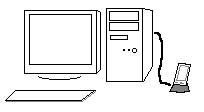
Obrázok znázorňuje vreckový počítač pripojený k stolnému PC pomocou kolísky.
CZK je to obyčajný počítač s obmedzenými zdrojmi - napájanie, pamäť, procesor, obrazovka, vstupné/výstupné informácie. Hlavnými požiadavkami na takéto zariadenia sú však dlhodobá prevádzka bez dobíjania batérií, veľkosť, hmotnosť, pohodlie, spoľahlivosť a rýchla reakcia na akcie používateľa. Rozumie sa tiež, že pre normálnu prevádzku s týmto zariadením musíte mať bežný stolný počítač (s operačným systémom systém Windows, MacOS, Unix)
Úplne prvý názov takýchto zariadení je PDA (osobné digitálny asistent) - „osobný digitálny asistent“, môžete sa stretnúť aj s názvom „manuál PC“, „handheld“. PDA je väčšinou chápané ako zariadenie, ktoré sa zmestí do vrecka, a dokáže dlhodobo fungovať na batérie, pričom aj toto zariadenie musí mať minimálne funkcie organizéra.
organizátor- od slova "organize" - organizovať, plánovať, usporiadať, formovať, dať do poriadku, (preložené z angličtiny) Organizér je zariadenie, ktoré vyzerá ako kalkulačka, do ktorej môžete zadávať telefónne čísla a adresy (je tu klávesnica) , má hodiny a budík. V sovietskych krajinách sa takéto zariadenia nazývali elektronické notebooky.
PDA sa delia na:
1.  Palm- alebo jednoducho "Palms" (dôraz na "a"), úplne prvý zo všetkých uvedených.
Palm- alebo jednoducho "Palms" (dôraz na "a"), úplne prvý zo všetkých uvedených.
2. PPC- (PC veľkosti Palm), toto je všetko, čo beží pod WindowsCE 2.0-2.1, vyzerá ako Palm.
3. HPC– (Handheld PC) PDA s malou klávesnicou, dostupné s WindowsCE, EPOC32 .
4. Vreckové PC–– (najmodernejšie) multimediálne PDA s WindowsCE 3.0, líšia sa od PPC zvýšenými zdrojmi (pamäť, procesor)
Palm sú najpopulárnejšie a najmasívnejšie PDA, objavili sa v roku 1996 a ich hlavným účelom je organizér pripojený k stolnému PC.
Palmy sú najlepšími organizátormi. Okrem toho môže Palm pristupovať na internet, posielať poštu, Palm môže byť použitý ako slovník a referenčná kniha, môžete v ňom počúvať hudbu, čítať knihy, ukladať v ňom dátové polia, používať ho ako hlasový záznamník a hrať hry.
Dotyková obrazovka

Takmer všetky moderné vreckové počítače sú vybavené dotykovými obrazovkami. Pomocou špeciálneho pera (pera) používateľ strká do displeja, aby niečo urobil,
Palm handheld pre užívateľa

Obrázok 1 ukazuje pohľad na jednoduchý PDA (osobný vreckový počítač) spravované Palm OS 3.1. Všetky modely CZK majú svoj vlastný jedinečný dizajn a preto sa veľkosť a umiestnenie tlačidiel môže líšiť.
Používateľ pracuje s PDA pomocou stylusu, funguje ako „myš“. Všetka práca s PDA pozostáva z neustáleho „šťuchania“ a „pohybovania“ stylusom v oblastiach 1 a 2 (obr. 1).
Získajte celý text Región 1 bude plniť úlohu displeja, kde vidíte aktuálnu aplikáciu a všetko, čo sa s ňou deje, teraz je to aplikácia Aplikácie. Región 2 bude fungovať ako klávesnica (alebo ovládací panel), kde môžete zadávať text a ovládať aplikáciu. Tlačidlá sú na ľavej strane rýchly obed kalkulačka a textové vyhľadávanie v celom PDA. Na pravej strane sú tlačidlo "Exit".(horná) a Tlačidlo ponuky(dole), je na nich nakreslená šípka a ikona menu, pomocou týchto tlačidiel môžete ukončiť aplikáciu a vstúpiť do ponuky aplikácie, sú to veľmi často používané tlačidlá.
Región 1 bude plniť úlohu displeja, kde vidíte aktuálnu aplikáciu a všetko, čo sa s ňou deje, teraz je to aplikácia Aplikácie. Región 2 bude fungovať ako klávesnica (alebo ovládací panel), kde môžete zadávať text a ovládať aplikáciu. Tlačidlá sú na ľavej strane rýchly obed kalkulačka a textové vyhľadávanie v celom PDA. Na pravej strane sú tlačidlo "Exit".(horná) a Tlačidlo ponuky(dole), je na nich nakreslená šípka a ikona menu, pomocou týchto tlačidiel môžete ukončiť aplikáciu a vstúpiť do ponuky aplikácie, sú to veľmi často používané tlačidlá.
Región 3 sú to tlačidlá na rýchle prepnutie na ľubovoľnú aplikáciu (vybranú používateľom), zvyčajne túto Textový editor, Kalendár, Adresár alebo Plánovač úloh. Ak aplikácia umožňuje tieto tlačidlá môžu hrať úlohu klávesnice, tlačidlá "hore", "dole" sa používajú na navigáciu v zoznamoch, tabuľkách. Napríklad v hrách sú to ovládacie tlačidlá.
ČKS dnes
Na záver treba povedať pár slov o trendoch vo svete vreckových počítačov. Za posledné 2 roky (2000 - 2001) sa objavili nové modely PDA s výkonnejšími zdrojmi a podporou pre multimediálnu a bezdrôtovú komunikáciu. Dnes sme svedkami zmeny pôvodného konceptu vreckových počítačov: teraz to už nie je „zástrčka“ -in organizér", poskytujúci len základné funkcie a možnosť komunikácie s PC, no viac-menej plnohodnotné manuálne PC.
Môžete dokonca povedať viac, pojem Osobný počítač, ktorý sa objavil v 80. rokoch, už stratil svoj pôvodný význam. Počítače sa stali „bežnými“:
1) Počítač v práci nie je osobný, pretože „pracuje“ a mimo práce s ním človek nie je spojený a nemôže ho používať.
2) Domáce PC je „rodinný“ počítač, má k nemu prístup celá rodina a opäť ho nemožno používať mimo domova.
3) Moderné PC má také veľké zdroje, že nemá zmysel používať ho len pre jednu osobu. Počítače sa začali používať ako servery – teda kolektívne využitie.
4) Príkladom osobného zariadenia, ktoré je neoddeliteľné od svojho majiteľa, je mobilný telefón.
A PDA sa môže stať rovnakým osobným počítačom nového typu. Môže byť nerozlučne len s jedným človekom. Môžete si ho vziať všade so sebou a pracovať s ním. PDA nie je porovnateľné s notebookom, pokiaľ ide o veľkosť a výdrž batérie.
Záver
Správa diskutovala o troch hlavných typoch osobných počítačov: stolné, prenosné a vreckové.
Nie je to tak dávno, čo bol notebook považovaný skôr za luxusný tovar než za plnohodnotný osobný počítač. Dôvodom boli najmä vysoké náklady, nízka kvalita displeja z tekutých kryštálov a nižší výkon ako pri stolných počítačoch. Za posledných pár rokov sa však situácia veľmi zmenila a dnes si za 2 000 – 2 500 dolárov môžete kúpiť celkom slušný notebook, ktorý sa svojimi schopnosťami približuje k lacným stolným systémom.
Technológie sa vyvíjajú a notebooky nahrádzajú ešte kompaktnejšie – vreckové osobné počítače. Je však ešte príliš skoro hovoriť o absolútnej výhode akéhokoľvek druhu osobných počítačov.
Hovorí sa, že moderné technológie zmenšili svet. A skutočne je. Vďaka lietadlám a vysokorýchlostným vlakom dokážeme rýchlo prekonať veľké vzdialenosti, internet nám dal možnosť spojiť sa s priateľmi a príbuznými žijúcimi tisíce kilometrov, elektronické platobné systémy nám umožňujú nakupovať na diaľku a obchodovať so zástupcami ostatné krajiny.
Ale nielen svet sa zmenšil. V poslednej dobe existuje tendencia zmenšovať veľkosť rôznych elektronických zariadení, najmä počítačov a mobilné telefóny. A čo konvenčná spotrebná a kancelárska elektronika? Aj ona sa zmenšuje? Dá sa to povedať.
Skôr je stále viac zariadení, ktoré dokážu pracovať v prenosnom režime. Najčastejšie majú malú veľkosť, akurát na to, aby sa dali ľahko prenášať z miesta na miesto. Potrebujete dôkaz? Prosím, tu sú.
Handpress Auto ESE elektrický kávovar na espresso

Mnohým ľuďom je nepríjemné vynechať svoju obvyklú rannú šálku kávy. Zaspali ste a teraz sa zo všetkých síl snažíte nemeškať do práce? Je jasné, že v takejto situácii na varenie kávy jednoducho nie je čas. Znamená to však, že sa stále musíte zaobísť bez svojho obľúbeného nápoja?
Samozrejme, že nie, ak máte po ruke Handpress Auto ESE Electrical Espresso Machine - prenosný kávovar, ktorý si jednoducho zoberiete so sebou do auta. Poháňa ho autozapaľovač, je malých rozmerov a veľmi ľahko sa používa. Všetko, čo musíte urobiť, je jednoducho pridať kávu do špeciálnej nádoby, naliať vodu a stlačiť tlačidlo. Pár minút a voňavý čierny nápoj je pripravený na pitie. Cena zariadenia sa pohybuje v rozmedzí 149 €.
Mini mobilná robotická tlačiareň ZUtA Labs

S príchodom mobilných zariadení sme dostali možnosť robiť veľa rôznych vecí, čomu sa hovorí na cestách. Čo tak tlačiť dokumenty týmto spôsobom?
Ukazuje sa, že je to možné! S minimobilnou robotickou tlačiarňou ZUtA Labs, ktorá sa ľahko zmestí do kabelky, rýchlo vytlačíte na papier dokument akejkoľvek zložitosti.
Ako? Veľmi jednoduché. Minitlačiareň je pripojená k smartfónu alebo je umiestnená „dole“ na list papiera, po ktorom sa začína zábava. Bez akejkoľvek pomoci používateľa, miniatúrne trysková tlačiareň sa počas tlače pohybuje po hárku papiera textový súbor. Gadget sa ovláda cez bezdrôtové rozhranie. Len cena zariadenia je trápna - aby ste sa stali majiteľom takejto tlačiarne, budete musieť vynaložiť najmenej 511 dolárov.
Prenosný skener Magic Wand Solutions od spoločnosti VuPoint

Ak mobilná robotická tlačiareň tlačí dokumenty, prenosný skener Magic Wand od spoločnosti VuPoint robí presný opak. Toto zariadenie skenuje analógové dokumenty do digitálneho formátu. Prenosný skener je malých rozmerov, veľmi ľahko sa používa a zároveň takmer v žiadnom prípade nie je horší ako jeho objemné kancelárske náprotivky.
Gadget podporuje konverziu prijatých obrázkov do formátov JPEG a PDF a výstupné rozlíšenie môže dosiahnuť až 900 dpi. Uložte obrázky na kartu pamäť microSD. Cena prenosného skenera je 54,90 USD.
Vreckový projektor IPower Pro iPhone 4/4S

Ak musíte často robiť prezentácie a na rôznych miestach, vreckový projektor IPower Pro IPhone 4/4S bude pre vás skutočným nálezom. Tento malý gadget podobný smartfónu, ktorý poskytuje vysokokvalitný obraz s uhlopriečkou 60 palcov, sa ľahko zmestí do vrecka. Vytiahol ho, namieril na bielu stenu a teraz si môžete pozrieť film. Prenosný projektor je schopný premietať nielen obrázky, ale aj streamované video. Ako nabíjačka projektor, je celkom možné použiť iPhone 4/4S. Cena zariadenia je 249,95 dolárov.
Systém Monster Go-DJ

Toto úžasné zariadenie je skutočný prenosný elektronický DJ set, vďaka ktorému môžete svoje gramofóny otáčať kedykoľvek a kdekoľvek chcete. Gadget má 2 GB flash pamäť, slot pre pamäťovú kartu SD a podporuje streamovanie zvuku. Monster Go-DJ System má tiež vstavaný ekvalizér a prehrávač. Takáto mini inštalácia stojí takmer 600 dolárov.
USB prenosný skartovač papiera

Teoreticky, s príchodom počítača, skenera a tlačiarne sa potreba papierových médií mala stať minulosťou. A predsa sa to nestalo. Ukazuje sa, že dokument vytlačený na papieri človek vníma oveľa ľahšie ako ten, ktorý musí čítať z obrazovky monitora. Na druhej strane použitie analógových médií vytvára ďalšie problémy.
Napríklad „rozpracované“ dokumenty musia byť fyzicky zničené.
Zvyčajne sa na to používajú špeciálne zariadenia - skartovače dokumentov. Skartovačky papiera sú pomerne objemné zariadenia, čo sa o USB prenosnom skartovači povedať nedá. Toto malé, batériou napájané zariadenie, ktoré sa ľahko zmestí do kufríka, dokáže naraz premeniť päť hárkov papiera A6 zložených dohromady na rezance.
Podľa formátu je gadget určený na zničenie formulárov a faktúr, ale dá sa použiť aj na skartovanie listov A4, ktoré sa predtým zložili na polovicu. Cena „zabijaka dokumentov“ je nízka a je len 16,90 dolárov.
Prenosná mini chladnička chladič a ohrievač

Na rozdiel od piatich predchádzajúcich zariadení nemá prenosná mini chladnička Cooler And Warmer nič spoločné s počítačovými záležitosťami. Ide o prenosnú chladničku určenú na chladenie potravín. Zariadenie je napájané autozapaľovačom.
Pracovný objem chladničky, ako vidíte na fotografii, je malý, stačí len na chladenie šiestich plechoviek piva. Mimochodom, Mini Fridge Cooler And Warmer využijete nielen ako chladničku.
S rovnakým úspechom je možné zariadenie použiť na skladovanie horúcich produktov, stačí len prepnúť do príslušného prevádzkového režimu. Cena mini chladničky je 39,95 dolárov.
Malá prenosná kompaktná práčka Panda

Prenosná chladnička je určite dobrá, ale na usporiadanie „každodennosti“ potrebujete niečo iné, a to prenosnú práčka Malá prenosná kompaktná práčka Panda.
Navonok táto jednotka pripomína plastové vedro a má približne rovnakú veľkosť. Zariadenie môže byť užitočné na cestách, v krajine alebo na dovolenke. Samozrejme, nemôžete s ním prať obliečky, v ľane alebo košeli, prosím. Cena tohto prenosného počítača práčka je $ 76,99 .
Klimatizácia prenosnej kabíny pre nákladné autá GoCool

Letné horúčavy môžu ľahko pokaziť vašu dovolenku, ale to sa nestane, ak si so sebou vezmete klimatizáciu GoCool Portable Semi Truck Cab Conditioner do svojho stanu alebo kempu. Princíp fungovania tohto zariadenia je veľmi jednoduchý. Chladiacim komponentom v klimatizácii Semi Truck Cab Air Conditioner sú obyčajné kocky ľadu, cez ktoré prechádza vzduch pod tlakom.
Kompresor klimatizácie poháňa autozapaľovač. Okrem toho je zariadenie vybavené kolieskami a rukoväťou pre ľahký pohyb. Cena zariadenia je 429,99 dolárov.
Výrobník ľadu NewAir AI-100R

Pre klimatizáciu, o ktorej sme práve hovorili, je potrebný ľad. Ale kde sa toho nabažiť? Pravdepodobne si môžete kúpiť pár vrecúšok zo supermarketu alebo si môžete vyrobiť vlastné s prenosnou mrazničkou na výrobu ľadu NewAir AI-100R $183,99 .
Samozrejme, účelom tejto jednotky vôbec nie je vyrábať ľad pre klimatizácie, existuje sám o sebe a dá sa použiť na rôzne účely. Mraznička je pomerne výkonná, za 15 minút dokáže vyrobiť asi 13 kilogramov ľadu v kockách. Skvelý výkon, však? A koľko whisky je potrebné na to, aby ste minuli toľko ľadu bez stopy.
Pevné médiá pre prenosnú elektroniku
Napriek prísnej implementácii Moorovho zákona pre mikroprocesory nesmieme zabúdať na to, že kým procesor začne dáta spracovávať, musí ich odniekiaľ zobrať. Pokračuje tak známa dilema o sliepke a vajci v otázke prvenstva ukladania či spracovania dát. Navrhujem však nenechať sa rozptyľovať filozofickými spormi, ale všímať si len zrejmý fakt – spolu so zvyšovaním rýchlosti moderných procesorov sa zvyšuje aj zložitosť úloh priradených počítaču, čo znamená, že objem spracovaných údaje tiež pribúdajú. Navyše v prípade spotrebných elektronických zariadení (v dôsledku rozšírenia rozsahu nimi spracovaných zvukových a obrazových údajov) sa problém ukladania informácií stáva ešte aktuálnejším ako v prípade stolových počítačov. Naučiť sa viac o moderné technológie ukladanie údajov do prenosných elektronických zariadení vám pomôže tento článok.
ROM alebo RAM?
ROM alebo (podľa nášho názoru) ROM (Read Only Memory) je energeticky stály typ pamäte, ktorý vám umožňuje natrvalo ukladať údaje zadané vo fáze výroby. Údaje zapísané na čip ROM je možné zmeniť iba pomocou špeciálnych metód firmvéru, preto sa táto pamäť nazýva „pamäť iba na čítanie“. Najčastejšie výrobcovia ukladajú do ROM takzvaný "firmvér" - proprietárny softvér, ktorý riadi činnosť vstavaného procesora zariadenia. V mnohých prenosných počítačoch sa na šetrenie hlavnej pamäte používa ROM na ukladanie kódu operačného systému. Platí to pre obe zariadenia Základňa Windows CE, ako aj elektronické organizéry 3Com PalmPilot (do modelu Personal vrátane) a Handspring Visor, ktoré tam navyše ukladajú hlavné aplikácie. Aby používatelia mohli aktualizovať operačný systém, musia vymeniť celý čip ROM.
Na rozdiel od ROM vám „flash pamäť“ umožňuje softvérovo aktualizovať dáta v nej. Názov „flash“ bol prijatý ľahkou rukou spoločnosti Toshiba, pretože obsah pamäte je možné vymazať okamžite („v okamihu“). Rovnako ako štandardná ROM, aj Flash ROM je energeticky nezávislá, čo znamená, že údaje sa po vypnutí nestratia.
Palm Computing prešiel na používanie flash pamäte vo svojich elektronických organizéroch počnúc Palm III. Väčšina výrobcov však naďalej používa konvenčné ROM. Dôvod je jednoduchý - cena ROM je oveľa nižšia ako cena flash pamäte.
Poďme ďalej. RAM je skratka pre Random Access Memory alebo v ruštine RAM (Random Access Memory). RAM je súbor pamäťových čipov, ktoré spolu tvoria pamäť RAM počítača. RAM slúži na ukladanie programov, ako aj údajov spracovávaných týmito programami. V mnohých operačných systémoch sa to označuje ako „hlavná pamäť“.
Na rozdiel od ROM je RAM volatilná pamäť. Inými slovami, na ukladanie údajov potrebuje zdroj energie. Na to, aby ste si prakticky overili pravdivosť týchto slov, stačí vybrať batérie z vreckového počítača. Výhodou RAM však je, že jej obsah možno jednoducho upravovať.
Teraz sa pozrime bližšie na hlavné typy úložných zariadení.
Pamäťové karty PCMCIA
Možno jedným z najstarších štandardov pre externé pamäťové zariadenia je štandard PCMCIA, ktorý vyvinula Medzinárodná asociácia pamäťových kariet osobných počítačov, skrátene PCMCIA.
Štandard PCMCIA v súčasnosti definuje štyri hlavné typy pamäťových kariet:
- DRAM (dynamická pamäť s náhodným prístupom, dynamická pamäť)
- SRAM (statická pamäť s náhodným prístupom, statická pamäť)
- Lineárny blesk
- PC karta ATA Flash (ATA kompatibilný flash)
Karty typu DRAM nie sú energeticky nezávislé, čo výrazne obmedzuje rozsah ich použitia. To znamená, že aj keď si predstavíte, že na ukladanie informácií používate napríklad pamäťovú kartu DRAM vo svojom digitálnom fotoaparáte, neskončí to dobre: akonáhle kartu z fotoaparátu vyberiete, všetky obrázky sa okamžite stratia. .
Karty SRAM tiež potrebujú zdroj energie na ukladanie údajov, ktoré obsahujú. Na tento účel je v dizajne dosky prítomná malá batéria. Výsledkom je, že karty tohto typu majú pevnú životnosť určenú výdržou batérie. Po určitom čase je potrebné batériu vymeniť (podobne ako batériu v našich hodinkách). Ak teda pred výmenou batérie nestihnete skopírovať údaje z karty do stolného počítača, stratíte ich. Ďalšou nevýhodou kariet SRAM je ich cena, ktorá je vyššia ako cena pamäťových kariet flash.
Linear Flash vyžaduje špeciálne softvér. Výkon a kompatibilitu kariet Linear Flash (alebo inými slovami ne-ATA) kariet určujú ovládače nazývané softvér Flash File System (FFS) alebo File Translation Layer (FTL). Rôzne verzie Tieto ovládače nie sú vždy kompatibilné medzi systémami, takže údaje nemožno prenášať z jedného zariadenia do druhého. Aj keď je na vašom prenosnom zariadení nainštalovaná správna verzia príslušného softvéru, neznamená to, že kartu bude možné načítať na stolnom počítači. Z tohto dôvodu sa tento typ pamäťovej karty v súčasnosti v prenosných zariadeniach používa len zriedka.

Flash kompatibilný s ATA je na druhej strane plne kompatibilný s otvoreným priemyselným štandardom PCMCIA-ATA. ATA bolo vyvinuté ako štandardné rozhranie pre úložné zariadenia, ako sú pevné disky alebo flash pamäťové karty pre trh. mobilné počítače. Poskytuje interoperabilitu s hlavnými počítačovými platformami a operačnými systémami. Okrem toho je možné dáta jednoducho prenášať z jedného zariadenia do druhého bez potreby FFS alebo FTL. Ak si zakúpite pamäťovú kartu kompatibilnú s ATA, bude zaručene fungovať v akomkoľvek systéme, ktorý podporuje štandard ATA, bez ohľadu na to, či ide o počítač alebo napríklad digitálny fotoaparát. Všetky hlavné operačné systémy vrátane DOS, Windows 3.1, Windows CE, Windows "95, OS / 2, Apple System 7, väčšina klonov Unix a mnoho ďalších operačných systémov podporujú štandard ATA.

Mimochodom, rovnaký princíp sa používa v jednotkách pevných diskov: každý moderný pevný disk má vždy štandardné rozhranie na výmenu údajov (IDE, EIDE, SCSI). V súlade s tým môže byť tento disk použitý v akomkoľvek systéme, ktorý podporuje tento štandard. Preto sa PC Card ATA Flash karty najčastejšie používajú v spotrebnej elektronike (najmä digitálnych fotoaparátov).
Ak chcete pracovať s kartami PC Card na stolnom počítači, musíte si kúpiť špeciálny adaptér - PC Card Adapter, ktorý stojí asi 70 dolárov. A vo všetkých moderných notebookoch je tento adaptér už prítomný v štandardnej konfigurácii.
PC karty sa líšia veľkosťou. V súčasnosti štandard popisuje tri typy kariet (štvrtý je stále vo vývoji, takže je o ňom málo informácií).
| Typ | Dĺžka | šírka | Hrúbka | Použitie |
| Typ I | 85,6 mm | 54 mm | 3,3 mm | Pamäť (SRAM, Flash atď.) |
| Typ II | 85,6 mm | 54 mm | 5 mm | I/O zariadenia (modemy, sieťové karty atď.) |
| Typ III | 85,6 mm | 54 mm | 10,5 mm | Úložné zariadenia, pevné disky |
informácie prevzaté z www.pc-card.com
Vďaka kompatibilite zhora nadol možno karty typu I a typu II použiť v zariadeniach vybavených s Typové konektory III (ale nie naopak).
Ak hovoríme o moderných digitálnych fotoaparátoch, tak tie najčastejšie používajú ako dátové úložisko karty typu I a typu II.
Pamäťové karty CompactFlash
Prvé karty CompactFlash (CF) boli vydané v roku 1994 spoločnosťou Sandisk. Sú to rýchle, ľahké, vysokokapacitné vymeniteľné pamäťové zariadenia, ktoré využívajú technológiu flash pamäte na dlhodobé ukladanie dát, aj keď nie je k dispozícii žiadny zdroj napájania. Veľkosť karty CompactFlash je porovnateľná so škatuľkou zahraničných zápaliek: jej rozmery sú 43×36×3,3 mm.
Karty CompactFlash možno použiť v širokej škále zariadení vrátane digitálnych fotoaparátov a PDA. V skutočnosti je CompactFlash podporovaný väčšinou platforiem a operačných systémov, ktoré podporujú štandard PCMCIA ATA.

Začiatkom roku 2001 bolo na svete asi 40 spoločností vyrábajúcich pamäťové karty CompactFlash. Kapacita moderných pamäťových kariet sa pohybuje od 4 do 256 MB a cena sa pohybuje od 1,5-2 dolárov za megabajt.
Jednotky CompactFlash sú drahšie ako bežné pevné disky, ale oproti nim majú značné výhody. Po prvé, pamäťové karty nemajú žiadne pohyblivé časti, čo poskytuje oveľa lepšiu integritu údajov a ďalej znižuje pravdepodobnosť zlyhania jednotky v dôsledku mechanických problémov. Po druhé, napájanie vyžaduje iba 3,3 alebo 5 voltov, čo je oveľa menej, ako je potrebné pre bežný pevný disk. Životnosť údajov na pamäťovej karte je približne 100 rokov. A koniec koncov, kartu CompactFlash môžete spadnúť na zem z výšky asi 3 metrov a nič sa jej nestane. Vďaka týmto „pozitívnym“ vlastnostiam a malým rozmerom kariet CompactFlash získali veľké (možno aj najväčšie) využitie v digitálnej fotografii.
Na druhej strane, ak hovoríme o mikropočítačoch, potom programy, ktoré sú na nich zaznamenané, nie je možné spustiť priamo z karty CompactFlash: na spustenie programov je potrebné ich najskôr nahrať do pamäte RAM počítača. Stále to však trvá oveľa menej času ako načítanie údajov z pevný disk. Konektor používaný v CF kartách je podobný ako pri PCMCIA kartách, ale má 50 pinov namiesto 68. Stále je však v súlade so špecifikáciou ATA, takže CF kartu je možné jednoducho nainštalovať do 68 pinového pasívu typu II adaptér, po ktorom sa stáva úplne identická mapa PCMCIA pre všetky mechanické a elektrické parametre.
Mimochodom, niektorí výrobcovia píšu o použití PCMCIA CompactFlash vo svojich zariadeniach, čo môže kupujúceho zavádzať. Je potrebné mať na pamäti, že do PCMCIA slotu nemôžete len vložiť kartu, vyžaduje si to špeciálny adaptér!
Mimochodom, okrem použitia v počítačoch s operačným systémom Windows CE môže pamäťové karty využiť aj mikropočítač TRGPro, vytvorený spoločnosťou TRG a s operačným systémom PalmOS, ako aj PDA Psion 5mx od rovnomennej spoločnosti . TRGPro je bežný vreckový počítač Palm IIIx so vstavaným slotom CompactFlash. Nie všetky existujúce aplikácie PalmOS však môžu využívať slot TRGPro CF. Musia byť zostavené špeciálnym spôsobom.
pamäťové karty SmartMedia
Ďalší štandard flash pamäte vynájdený asi pred štyrmi rokmi spoločnosťou Toshiba Corporation. Jeho tvorcovia považujú tento štandard za „najpohodlnejší a najdostupnejší pre digitálne fotoaparáty, aké existujú“. To však nie je prekvapujúce - pre svoju kompaktnosť sa takéto karty už medzi výrobcami digitálnej elektroniky značne rozšírili. Rozmery kariet SmartMedia sú 45×37×0,76 mm, kapacita je od 2 do 64 MB. V blízkej budúcnosti sa plánuje vydanie kariet s kapacitou 128 MB.

Najdôležitejší rozdiel medzi kartami SmartMedia a kartami CompactFlash a PC Card ATA je nasledujúci. Na kartách SmartMedia nie sú žiadne integrované ovládacie prvky, iba médiá a pozlátená kontaktná podložka. Štandardy CompactFlash a PC Card ATA sú kompatibilné s ATA, to znamená, že každá karta, ako je zvykom u bežných pevných diskov, má svoj vlastný radič. Je to teda nedostatok ovládača, ktorý výrazne znižuje náklady na karty SmartMedia. Čítačky kariet SmartMedia sa v súčasnosti nachádzajú v digitálnych fotoaparátoch Olympus, MP3 prehrávačoch a mnohých ďalších prenosných zariadeniach.
Najväčším problémom pri používaní kariet SmartMedia je dnes chýbajúci dobre zavedený formát. V dôsledku toho mnohí výrobcovia používajú svoj vlastný formát na ukladanie údajov, čo niekedy vedie k problémom s kompatibilitou (kartu naformátovanú v jednom zariadení nemusia ostatní vnímať).
 |
 |
Ak chcete pracovať s kartami SmartMedia na stolnom počítači, môžete si zakúpiť disketový adaptér (približne 70 USD v USA) a potom z nich čítať informácie na bežnej disketovej jednotke. Ak ste šťastným majiteľom notebooku so slotom pre PC Card, pohodlnejšie si kúpite adaptér SmartMedia na PC Card (približne 60 dolárov). K dispozícii sú aj adaptéry pre paralelný port alebo USB zbernicu.
Multimediálne karty
Ak hľadáte ultrakompaktné pamäťové médiá, SanDisk MultiMediaCard je tá správna cesta. MultiMediaCard je najmenšie úložné zariadenie, ktoré je dnes k dispozícii. S hmotnosťou menej ako dva (!) gramy a veľkosťou poštovej známky nie je MultiMediaCard v porovnaní so svojimi „veľkými bratmi“ z hľadiska spoľahlivosti, výkonu a nízka spotreba energie.

Jedným z popredných výrobcov MultiMediaCard je americká spoločnosť SanDisk. Ako jeden z vynálezcov tejto technológie je spoločnosť aj členom asociácie MultiMediaCard, ktorej cieľom je presadzovať štandard MultiMediaCard ako otvorený priemyselný štandard. V súčasnosti sú pamäťové karty MultiMediaCard dostupné vo veľkostiach od 8 do 64 MB.
Vďaka svojej malej veľkosti má MultiMediaCard nasledujúce výhody:
- vysoká kompatibilita
- lacný sériové rozhranie(celkom použitých 7 kolíkov)
- robustné mechanické prevedenie
- nízka spotreba energie
- nízke náklady
Vďaka týmto výhodám sa MultiMediaCard pomaly stáva de facto štandardom pre najnovšie digitálne zariadenia, ako sú MP3 prehrávače, digitálne fotoaparáty, digitálne hlasové záznamníky a chytré telefóny.
 |
 |
V súčasnosti sú v moskovských spoločnostiach k dispozícii rovnaké typy zariadení na čítanie a zapisovanie informácií na pamäťové karty MultiMediaCard stolné počítače, ako aj pre ostatné štandardy: adaptéry pre klasický disk, externé „kartové mechaniky“ pre LPT alebo USB, ako aj špeciálne MMC-PCMCIA adaptéry.
| 1,4 mm |
| 24 mm |
| 32 mm |
| 3,3 mm |
| 42,8 mm |
| 36,4 mm |
Pamäťové moduly SpringBoard
Spoločnosť Handspring vo svojom rade vreckových počítačov predstavila nový modul Rozšírenia SpringBoard. Modul SpringBoard vyzerá ako kazeta pre herné konzoly Nintendo gameboy.
Jedným z prvých modulov vydaných pomocou technológie SpringBoard bol 8 MB flash pamäťový modul (79 USD). Používa energeticky nezávislú flash ROM, takže modul je možné odinštalovať zo systému bez straty dát. Avšak, rovnako ako v prípade TRGPro, nie všetok softvér PalmOS bude fungovať s flash modulom SpringBoard.
IBM Microdrive
IBM (vynálezca technológie pevných diskov) posunulo miniaturizáciu pevných diskov na ďalšiu úroveň vydaním svojho nového modelu Microdrive (kapacita 170 MB a 340 MB). O niečo väčšie ako bežná karta CompactFlash (42,8 x 36,4 x 5 mm) a hmotnosť 16 gramov, tieto „bábätká“ v skutočnosti obsahujú všetku mechaniku pevného disku, nie čipy flash pamäte. Myslím, že vás to zaujalo, ale to nie je všetko: mikropevné disky od IBM sú už v predaji s kapacitou 600 MB a 1 GB.

IBM Microdrive je kompatibilný s CompactFlash Type II PCMCIA, takže ho môžete nainštalovať do akéhokoľvek zariadenia, ktoré má tento slot. Jediná vec je, že váš slot CF musí byť vybavený mechanizmom „návratu“, pretože zariadenie je úplne „zapustené“ do slotu. Rýchlosť vretena je 4500 ot./min. a rýchlosť prenosu dát od 30 do 45 MB/s s priemernou prístupovou dobou 15 ms. Pre zvýšenie výkonu je navyše pevný disk vybavený vstavanou vyrovnávacou pamäťou s veľkosťou 128 KB.
Teraz by som chcel venovať pozornosť nákladom na jednotku ukladania informácií v novom mikropevnom disku. Typická karta CompactFlash typu I stojí približne 100 USD za 64 MB a približne 250 USD za možnosť 128 MB. Cena za uloženie jedného megabajtu informácií je teda približne 1,8 dolára za megabajt. Ak vezmeme ceny za 340 MB a 1 GB IBM Microdrive, potom je to asi 250 a 430 dolárov. Náklady na jeden megabajt informácií pre mikrodisk sú teda približne 0,6 USD za megabajt, čo je trikrát menej ako cena za jeden megabajt informácií na karte CompactFlash.
Jediným negatívom je, že Microdrive doslova „požiera“ batérie vreckového počítača alebo akéhokoľvek iného prenosného zariadenia, keďže mechanika vyžaduje na svoju prácu naozaj oveľa viac energie. Okrem toho sa počas prevádzky pevného disku uvoľňuje malé, no stále dosť citeľné množstvo tepla, ktoré môže pri náhodnom dotyku nepriaznivo ovplyvniť nielen váš prst, ale aj celú elektroniku zariadenia, v ktorom sa nachádza. nainštalovaný.
Iomega Click!

Iomega, výrobca populárnych Zip diskov, vytvoril Click! - najmenší z jeho pohonov. Kliknite! Používa 40 MB diskety vlastného formátu s cenou približne 10 USD. Keďže tieto disky nie je možné priamo použiť v rôznych moderných elektronikách, môžete ich použiť na ukladanie obsahu, ako sú karty CompactFlash. Pamäťovú kartu jednoducho vložíte do vyhradeného slotu v mechanike Iomega a stlačením tlačidla sa informácie prenesú na 40 MB mechaniku Click!.
V praxi trvá prenos dát zo 4 MB CompactFlash karty približne 28 sekúnd. Takto môžete zvýšiť kapacitu svojho zariadenia bez toho, aby ste museli kupovať nové CF karty alebo IBM Microdrive.
Teraz stručne o technických vlastnostiach disku: priemer je asi 50 mm, vonkajší polomer je 34 mm, vnútorný polomer vretenového krúžku je asi 7 mm. Konštruktívnym kliknutím! veľmi podobný bežnej diskete. Rovnako ako IBM Microdrive, Iomega Click! nie je priamym konkurentom pamäťových kariet flash, pretože je v porovnaní so spotrebou energie a mechanickou spoľahlivosťou značne horší.
Teraz sa pozrime dopredu a trochu bokom.
V súčasnosti sú vo veľmi dobrej pozícii zariadenia, ktoré podporujú štandard CompactFlash. Na druhej strane iné zariadenia, najmä Palm Computing, majú pomerne veľký výber neštandardných riešení problému ukladania dát.
Jedným z takýchto riešení je Memory Stick od Sony. Sony začiatkom minulého roka podpísalo dohodu s Palm Computing o vývoji zariadení, ktoré budú využívať technológiu Memory Stick. Tieto moduly, veľké asi ako dobrý záznam bez cukru Orbit, sa teraz používajú v niektorých spotrebiteľských produktoch, ako sú digitálne fotoaparáty a audio prehrávače.

Je však známe, že Sony už v minulosti zlyhalo v spôsobe implementácie svojho video štandardu BetaMax. Úspech jeho nedávno vytvoreného zariadenia CLIE založeného na operačnom systéme PalmOS však naznačuje celkom dobré vyhliadky na jeho vlastný pamäťový štandard. Sony. Na druhej strane, máloktorý výrobca sa pustí do výroby zariadení, v ktorých nosič vytvorí jeho priamy konkurent.

Podobne je na tom UniLinear Corporation so svojím nosičom The Parachute (199 dolárov). Padák je tenký slot pre PC kartu (PCMCIA), ktorý umožňuje používanie štandardných periférií PCMCIA, vrátane modemov a pamäťových kariet. Ak nájdete iba ovládače pre tieto zariadenia.

A nakoniec axxPac od Softvér AMS& Electronic GmbH. axxPac je modul, ktorý sa zasúva do interného rozširujúceho slotu Palm IIIx a umožňuje vám používať karty SmartMedia od 8 MB do 64 MB.
Pamäťové zariadenia založené na čipoch flash pamäte si v našej dobe získali obrovskú popularitu. Každý pozná počítačové flash disky – miniatúrne kľúčenky s USB konektorom. Bez pamäťovej karty jedného z mnohých formátov si nemožno predstaviť digitálny fotoaparát alebo vreckový počítač. Stále viac mobilných telefónov, prehrávačov a iných prenosných a dokonca aj stacionárnych zariadení, ako sú DVD prehrávače alebo tlačiarne fotografií, je vybavených slotmi pre vymeniteľné flash karty – to rozširuje ich funkcie a dáva používateľom flexibilitu a pohodlie neobmedzenej externej pamäte.
V podstate sa stali flash disky univerzálne prostriedky na ukladanie a prenos digitálnych informácií. A to nie je náhoda: z hľadiska praktickosti jednoducho nemajú rovnaké. Veľký a neustále rastúci objem, už meraný v mnohých gigabajtoch; vysoká rýchlosť a spoľahlivosť ukladania údajov; neprekonateľná kompaktnosť; nenáročnosť na vonkajšie prostredie a absencia pohyblivých častí; nízka spotreba energie a v neposlednom rade jednoduché pripojenie a používanie – to sú tajomstvá obrovského úspechu flash diskov na trhu. Preto masová výroba a široká dostupnosť týchto high-tech produktov. Spotrebitelia sa môžu tešiť z neustále klesajúcich cien, ktoré sú v niektorých prípadoch už nižšie ako 1 rubeľ. za MB.
2. Odvrátená strana mince
Bohužiaľ, nič na tomto svete nie je dokonalé, za všetko treba platiť. V prípade flash diskov musíte zaplatiť prevádzková spoľahlivosť. Tento najdôležitejší ukazovateľ v poslednej dobe ponecháva veľa nedostatkov, čo je uľahčené tak technickými okolnosťami, ako aj situáciou na trhu.
Po prvé, moderná architektúra zahŕňa vysokorýchlostné multifunkčné radiče a pamäťové čipy NAND s vysokou hustotou. To objektívne zvyšuje zraniteľnosť flash diskov voči vonkajším vplyvom. S uvedením nových modelov sa problém kompatibility zariadení zhoršuje. Mnohé čítačky kariet teda nepodporujú veľké karty SD a CF (karta nemusí byť pri formátovaní rozpoznaná alebo dokonca poškodená). Nadmerný počet formátov, tvarových faktorov a modifikácií kariet zužuje rozsah každého typu a sťažuje štandardizáciu.
Po druhé, tvrdá konkurencia núti výrobcov znižovať výrobné náklady všetkými možnými spôsobmi, vrátane zjednodušenia dizajnu, prechodu na lacnejšie komponenty, zmäkčovania kontroly atď. To všetko prirodzene ovplyvňuje spoľahlivosť. Pokiaľ ide o firmy kategórie „no name“, na spoľahlivosť ich produktov si človek ani nepamätá.
3. Všetko sa môže zlomiť...
Život ukazuje, že veľa flash diskov a pamäťových kariet zlyhá z rôznych dôvodov. Záručný servis nie je vždy dostupný vzhľadom na rôzne miesta nákupu. A o obnove informácií, ktoré sú pre majiteľa často cennejšie ako samotný nosič, niet pochýb. Pre tieto služby by ste sa mali obrátiť na špecializované organizácie.
V tomto článku sme sa pokúsili o systematizáciu typické poruchy flash disku. Okrem príznakov porúch sú uvedené ich príčiny, spôsoby opravy a obnovy dát, ako aj preventívne opatrenia. Odporúčania sú zamerané na zníženie rizika zlyhania pohonu, a tým predĺženie jeho životnosti.
Asi najviac bežný problém spojený s flash diskami je ich strata. technické riešenie zdá sa, že tento problém nemá :), všetko závisí od presnosti a pozornosti majiteľa. Odhadnite hodnotu informácií uložených na vašom disku a odteraz s nimi zaobchádzajte ako s peňažným ekvivalentom. Citlivé údaje chráňte pred zvedavými očami. V prípade straty alebo krádeže médií je k dispozícii množstvo riešení: softvérové šifrovanie súborov a archívov, ochrana oddielu heslom (s hardvérovým šifrovaním na úrovni AES-128 alebo bez neho), biometrická ochrana(vstavaný snímač odtlačkov prstov) atď. Z hľadiska spoľahlivosti sú však metódy ochrany veľmi heterogénne komparatívna analýza je nad rámec tohto článku.
Zoznam technických porúch flash diskov v zostupnom poradí podľa ich prevalencie vyzerá takto:
- logické chyby
- mechanické poruchy
- elektrické a tepelné poškodenie
- poruchy ovládačov
- padá a opotrebováva sa flash pamäť
V „chorom“ zariadení sa často zistí niekoľko problémov naraz, takže klasifikácia je trochu ľubovoľná. Napriek tomu ho budeme sledovať a podrobnejšie zvážime každú z kategórií.
3.1. Logické chyby
Disk je fyzicky v poriadku, ale je rozpoznaný ako prázdny alebo nenaformátovaný a predtým zapísané údaje nie sú viditeľné. V tomto prípade je poškodený súborový systém, presnejšie jeho servisné tabuľky. Údaje zvyčajne zostávajú na svojom mieste a možno ich obnoviť pomocou rôznych heuristických nástrojov (hovorovo označovaných ako nástroje na obnovu). Môžete napríklad použiť voľný program alebo iné známe balíky ako UFS Explorer, R-Studio atď. (spôsob ich použitia nájdete v článku)
Samozrejme, pre obnovenie musí byť disk pripojený USB vstup počítač: flash disk priamo a pamäťovú kartu cez čítačku kariet (jej úlohu môže hrať kamera, prípadne iné zariadenie s vhodným slotom na kartu, ak má štandardnú emuláciu USB Drive). Obnoviteľné súbory sa vždy zapisujú na inú jednotku s dostatočným voľným priestorom.
Akákoľvek heuristika je založená na určitých predpokladoch, ktoré vyrástli z praxe práce s pevnými diskami. Flash disky nemajú širokú škálu súborových systémov (zvyčajne FAT16, menej často FAT32), ale prevádzková schéma, adresovanie a disciplína zápisu atď. sú odlišné, takže tieto predpoklady môžu byť nesprávne. V takýchto prípadoch sa „rekuperátori“ hrubo mýlia alebo údaje vôbec nevidia a je potrebná starostlivá manuálna práca.
Vezmime si príklad. Pri zlyhaní flash disku sa 128 KB segment zaplnil náhodným kódom s prevahou „jednotiek“ a opakovateľnosťou 2 KB. Tento segment čiastočne padol na FAT, a preto R-Studio dávalo nespoľahlivé výsledky. V editore diskov sa vypočítali hranice poškodeného segmentu, vynulovali sa, po čom sa R-Studio opäť spustilo. Výsledky sa zlepšili, aj keď sa niekoľko súborov stratilo.
Často potrebujete obnoviť digitálne fotografie z pamäťovej karty. Sú tu určité zvláštnosti. Na jednej strane sa súbory rovnakého typu (najčastejšie vo formátoch JPG, TIFF a MOV) zapisujú sekvenčne bez fragmentácie, takže aj pri silnej deštrukcii súborového systému sa dajú ľahko určiť ich hranice podľa charakteristických hlavičiek. V skutočnosti stačí naskenovať disk. Na tomto princípe sú založené mnohé komerčné programy ako PhotoRescue. Na druhej strane je ťažké obnoviť obrázky RAW. Tento formát nie je štandardizovaný a má veľa druhov v závislosti od výrobcu fotoaparátu a dokonca aj firmvéru konkrétneho modelu. Tu niekedy pomáha iba proprietárny špecializovaný softvér.
Hlavná príčina zlyhania– predčasné vytiahnutie zariadenia zo zásuvky resp náhle vypnutie napájania, keď operačný systém nemá čas aktualizovať súborový systém na jednotke. Samozrejme, ani chyby používateľa nie sú nezvyčajné, keď neúmyselne vymaže súbory alebo začne formátovať.
Prevencia: Pred odpojením flash disku sa riadne vypnite. Na počítačoch a prenosných počítačoch so systémom Windows vždy používajte funkciu „Bezpečne odstrániť hardvér“. V digitálnych fotoaparátoch a iných prenosných zariadeniach sledujte stav nabitia batérie, aby sa počas prevádzky neočakávane „neposadil“. Nevypínajte napájanie, kým sa nedokončia aktuálne operácie s kartou.
3.2. Mechanické poruchy
Miniatúrne flash disky, hoci sú zrodené pre „kočovný život“, často trpia hrubým zaobchádzaním. Flash disky majú často krehké puzdro, tenkú dosku a slabý USB konektor. Pamäťové karty sú slabé v ohybe, ich obal sa môže delaminovať, vypadne západka povolenia nahrávania, posúvajú sa oddeľovače kontaktov a opotrebúvajú sa samotné kontakty. Zistilo sa, že produkty ekonomickej triedy a „no name“ produkty sa kazia častejšie.
Ohybové zaťaženie poškodzuje puzdro, spôsobuje mikrotrhliny na doske, vedie k rozbitiu kontaktov a praskaniu častí. Kremenný rezonátor trpí nárazmi a pádmi. Väčšina zariadení má netesný kryt, ktorý umožňuje priechod vody.
Oprava: oprava kontaktov, výmena dielov, spevnenie USB konektora, prelepenie alebo výmena puzdra. Pri takýchto manipuláciách sa údaje uložia. Ak je pamäťový čip prasknutý, údaje sa stratia, oprava nie je opodstatnená. Našťastie sa to stáva len zriedka.
Prevencia: zaobchádzajte so zariadeniami opatrne, nenechajte ich spadnúť ani na ne nestúpajte. Pamäťové karty skladujte v pevných obaloch. Pri pripájaní flash disku k portu USB nevyvíjajte veľkú silu a počas prevádzky sa snažte nedotýkať zariadenia: hrozí rozbitie konektora a zároveň skrat.
Ak bol váš disk vo vode, najmä v morskej, je lepšie ho ihneď odovzdať špecialistovi. Zlé umývanie a sušenie, predčasné zapnutie, môže nenávratne poškodiť zariadenie a zničiť dáta.
Pri kúpe vyberajte flash disky s odolným, nie príliš tenkým puzdrom. Čím viac kovu, tým lepšie. USB konektor by mala sedieť „ako uliata“, uzáver by mal byť bezpečne pripevnený. Je vhodné, keď je čiapka poistená proti strate a puzdro má otvor na šnúrku alebo krúžok, aby sa kľúčenka dala zavesiť na kľúče alebo zavesiť na krk. Prevedenia, kde sa vidlica vysúva alebo otáča, nie sú zlé, aj keď pohyblivé prevedenie má svoje slabé miesta. Pogumované puzdro kombinuje odolnosť proti vlhkosti a nárazom, to je dobrá voľba na cesty.
Spomedzi pamäťových kariet sú pevnejšie tie, ktorých puzdro nie je zlepené z dvoch tenkých polovíc, ale je ako jednoliaty kus plastu. V drahých modeloch vnútorný objem vyplnená silikónom, ktorý poskytuje dodatočné tesnenie.
3.3. Elektrické a tepelné poškodenie
Nestabilné napájanie, ako aj statické výboje sú častou príčinou porúch flash diskov. Mnohé z dnešných modelov majú slabú prepäťovú ochranu a náhodné prepätia ich poškodia. Politika znižovania nákladov na výrobky pravdepodobne ovplyvňuje, keď boli z obvodov odstránené „extra“ ochranné prvky. Svoj podiel viny nesú aj nekvalitné „čínske“ zdroje s vlnkami v 5V vedeniach.
Nie je nezvyčajné, že flash disky zlyhajú v dôsledku zastaraného elektrického vedenia: veľa počítačov stále nie je uzemnených. Na ich puzdre môže putovať potenciál desiatok voltov a statický náboj prúdi tam, kde je to potrebné. To všetko, ak sa zhodujú nepriaznivé podmienky, vedie k vyhoreniu regulátora a prvkov potrubia. Ak vezmeme do úvahy náboj na ľudskom tele, moment pripojenia je najnebezpečnejší.
Ďalšou príčinou porúch je "ľudský faktor" pri montáži systémových jednotiek. Neopatrným alebo jednoducho neskúseným pracovníkom sa podarí nesprávne pripojiť k základná doska USB port na prednom paneli. To vedie k prepólovaniu elektrických vedení a flash disk ticho vyhorí pri prvom pripojení :(. Kábel väčšinou nie je tienený a ani správna montáž neodstráni rušenie vo vnútri puzdra, ktoré skresľuje fungovanie Jednotka, ktorá je k nej pripojená, môže pracovať pomaly, zlyhať alebo ju systém vôbec nezistí, čo slúži ako predpoklad pre nesprávne závery o poruche.
Problém zahrievania pre flash disky, samozrejme, nie je taký dôležitý ako pre pevné disky s ich mechanikou. Ale tu je príčina porúch. Mnoho plastových puzdier nezabezpečuje dobrý odvod tepla a pri aktívnej práci sa môžu zaťažené časti prehriať, zlyhať a dokonca sa cez puzdro roztopiť. Najčastejšie trpí stabilizátor výkonu. V záujme spravodlivosti povedzme, že základňa prvkov bola v nových modeloch vylepšená, pozornosť bola venovaná odvodu tepla a problém je menej častý.
Pre flash pamäťové čipy sú škodlivé aj zvýšené prevádzkové teploty. Hoci podľa špecifikácií môžu vydržať až 125º, v praxi už od 70º ich zdroje prudko klesajú a zvyšuje sa pravdepodobnosť zlyhania. Dosiahnutie takéhoto zahrievania je jednoduchšie, ako sa zdá: „pomáha“ blízkosť napájacích častí v stiesnenom puzdre.
Čo sa týka pamäťových kariet, reálne hrozí ich poškodenie statickým výbojom pri vkladaní alebo vyberaní zo slotu. Karty s otvorenými kontaktmi, ako napríklad MMC, sú obzvlášť zraniteľné; "Prerazenie" statického CF alebo MS je z pochopiteľných dôvodov ťažšie.
Oprava: výmena chybných dielov. Preusporiadanie ovládača alebo pamäťového čipu nie je vždy nákladovo efektívne, takže opravy zvyčajne spočívajú v výmene vyhorených ozdobných prvkov.
Prevencia: Uistite sa, že sú vaše počítače uzemnené a majú stabilné napájanie. Používajte kvalitné napájacie zdroje s dostatočným výkonom. Pred vložením jednotky Flash do portu USB sa dotknite položky systémový blok na vyrovnanie potenciálov. Pred statickou elektrinou a prehriatím sú flash disky v kovových obaloch lepšie chránené ako ostatné.
Vzhľadom na problémy s montážou a na zníženie rušenia sa odporúča použiť porty USB spájkované na základnej doske. Nainštalujte predlžovací kábel USB pre ľahký prístup k zadnému panelu. Vyznačuje sa kvalitným produktom krútené páry drôty s povinným tienením a vonkajším priemerom najmenej 5 mm. Kábel by nemal byť príliš dlhý (optimálne 0,8-1,5 m) a nemal by susediť s napájacími vodičmi.
S pamäťovými kartami by ste mali zaobchádzať opatrne, nedotýkajte sa odkrytých kontaktov a ak je to možné, vyberte ich zo slotov v nepriateľskom prostredí.
Treba spomenúť vplyv vonkajších elektromagnetických polí. Opakovane sa vyskytli zlyhania v práci flash diskov, keď bol v blízkosti mobilný telefón. Existujú aj správy o poškodení informácií po kontrole batožiny na letiskách. Kým sa nezhromažďujú spoľahlivé štatistiky o tejto otázke, stojí za to uistiť sa: držte flash disky ďalej od priložených mobilných telefónov a pred letom ich vezmite do príručnej batožiny.
3.4. Poruchy ovládača
Ovládač sa nachádza na všetkých flash diskoch a mnohých pamäťových kartách, je zodpovedný za prenos dát medzi externým rozhraním a flash pamäťou a vykonáva mnoho ďalších funkcií.
Ako ukazuje prax, firmvér (firmvér) regulátora podlieha vonkajším vplyvom - výpadkom napájania, statickým výbojom, chybám rozhrania atď. môže to poškodiť. V takýchto prípadoch je ovládač zablokovaný a nereaguje na požiadavky operačného systému. Navonok sa to prejavuje tak, že disk je v počítači rozpoznaný ako „ neznáme zariadenie“, alebo ako vymeniteľný disk s nulovou kapacitou. Pri prístupe k nemu sa môžu zobraziť správy „Vložte disk do jednotky“ alebo „Žiadny prístup k disku“.
Dáta samozrejme nie sú dostupné bežným spôsobom, ale sú uložené vo flash pamäti a dajú sa načítať priamo z čipu na špeciálnom zariadení. Popis takýchto technológií presahuje rámec tohto článku.
Niekedy sa jednotka stane len na čítanie a poloha prepínača zápisu, ak existuje, nič neovplyvní. Údaje sú viditeľné a čitateľné, ale keď sa pokúsite vytvoriť súbor, vymazať alebo naformátovať, zobrazí sa správa „Disk je chránený proti zápisu“. Do tohto režimu sa radič dostane vtedy, keď zistí hardvérové chyby vo flash pamäti, aby zabránil jej ďalšiemu zničeniu (pamäť NAND sa poškodzuje hlavne pri zápise). Je jasné, že v tomto prípade sa môžeme baviť len o oprave pohonu.
Mnohé ovládače podporujú ochranu údajov pri použití dodaného programu, na flash disku, a skrytá sekcia, ktorý sa otvorí po zadaní hesla. Táto funkcia ešte nie je štandardizovaný, a čo je najdôležitejšie, nie je dostatočne spoľahlivý: skrytý oddiel sa stáva nedostupným aj pri malých poruchách. Dôvodom môžu byť ako spomínané vonkajšie vplyvy na radič, tak aj nesprávne úkony používateľa (napríklad pokus o naformátovanie partície pomocou „cudzej“ utility). Obnova dát je v takýchto prípadoch výsadou špecialistov.
Oprava: obnovenie firmvéru ovládača pomocou technologických nástrojov. Nástroje sú prísne špecializované a musíte mať verziu špeciálne pre váš model ovládača. Poznať iba model pohonu nestačí, pretože rôzne príklady toho istého modelu môžu mať úplne odlišné ovládače: to je realita súčasnej výroby.
Požadované programy sa niekedy dajú stiahnuť z webovej stránky výrobcu flash disku alebo ich nájdete na priloženom CD. Ak v týchto zdrojoch nie sú dostupné žiadne pomocné programy, štítok ovládača môžete vyhľadať na internete. Za týmto účelom rozoberte flash disk alebo bezpečnejšie identifikujte ovládač podľa VID / PID kódov (nájdete ich v Správcovi zariadení pomocou programov MSINFO32 alebo UsbIDCheck) a tabuľky (obsahuje dekódovacie kódy pre viac ako 7000 USB zariadení ).
V mnohých prípadoch však vývojár ovládača poskytuje svoje nástroje iba výrobcom a autorizovaným servisom na základe pomerne prísnej licenčnej zmluvy. Samozrejme, takýto softvér sa nedostane do otvoreného prístupu, takže samočinná oprava je náročná.
V poslednej dobe sa reštriktívna prax rozširuje. Tomu napomáha turbulentná situácia na trhu, konkrétne tok falzifikátov z Číny. Vo veľkom sa teda predávali flash disky „prešité“ na väčší nominálny objem (napríklad 2 GB s reálnymi 128 MB). Kupujúci podvod neprezradil hneď, ale až vtedy, keď zaznamenané údaje presiahli skutočnú veľkosť pamäťového čipu (flash disk jednoducho prestal byť detekovaný). Existovali aj kópie "znížené" o polovicu alebo štyri, na čipoch s defektnými oblasťami.
V popísaných prípadoch to bol výkonný servisný softvér, ktorý bol dostupný v otvorený prístup. Falzifikáty boli postavené na týchto ovládačoch, nástrojoch na blikanie, ktoré sa dali nájsť na internete.
Všimnite si, že flash pamäť sa zvyčajne vymaže pri flashovaní ovládača, takže oprava disku a obnova dát sú technologicky nezlučiteľné úlohy.
Prevencia: Chráňte flash disky pred statickou elektrinou, to platí najmä v zime so suchým vzduchom a vlneným oblečením. Vyhnite sa výpadkom napájania pri aktívnej práci s jednotkami (najlepšie je pripojiť počítač k UPS). Nezabudnite na bezpečnú extrakciu. Flash disky chránené heslom vyžadujú špeciálnu starostlivosť.
3.5. Pády a opotrebovanie pamäte
Disk je rozpoznaný a funkčný, ale údaje sa čítajú s chybami. Súbory sú poškodené, archívy sú poškodené, správa „ Chyba CRC ».
Príčina: Chybná pamäť flash fyzickej úrovni, najčastejšie v dôsledku výrobných chýb alebo opotrebovania. Pamäť NAND svojou povahou odoláva obmedzenému počtu prepisov a ako kapacita čipov rastie, deklarovaný zdroj klesá: z 1 milióna cyklov pred niekoľkými rokmi na 100 tisíc v nových modeloch a dokonca 10 tisíc v lacnej pamäti MLC (Multi - Level Cell).
Skutočný záznamový zdroj každého konkrétneho čipu závisí od kvality jeho výroby a prevádzkových podmienok av praxi môže byť výrazne nižší ako deklarovaný. Počet odčítaní zároveň nie je ničím obmedzený, navyše uchovanie raz zaznamenaných údajov je garantované na 10 rokov.
Avšak v porovnaní s ostatnými vymeniteľné médiá(FDD, ZIP, CD-RW, DVD-RW, páska) Zdroj pamäte Flash je pomerne veľký. Opotrebenie by nemalo vážny význam, ak by sa záznam robil rovnomerne na všetkých adresách. Žiaľ, nie je to tak a celý problém je systém súborov TUK. Pri každej aktualizácii niektorého zo súborov sa prepisuje množstvo jeho servisných tabuliek; sú to práve tieto pamäťové bunky, ktoré zlyhajú ako prvé.
Na boj proti tomuto javu sa používa technológia vyrovnávania opotrebovania: často sa meniace údaje sa presúvajú po adresnom priestore flash, takže zápis sa vykonáva na rôznych fyzických adresách. Každý ovládač má svoj vlastný algoritmus zarovnania; je ťažké porovnať ich účinnosť v rôznych modeloch, pretože detaily implementácie nie sú zverejnené. Predpokladá sa, že vyrovnávanie opotrebovania zvyšuje životnosť flash pamäte 3-5 krát.
Azda žiadny z konektorov rozhrania nevzbudil taký záujem a vzrušenie, keď sa objavil, ako USB typu C. A to nie je prekvapujúce, pretože rozhranie sľubuje kombináciu prenosu dát, napájania a video signálu v jednom konektore. Je zaujímavé, že to vyzerá ako opakovanie histórie spred 20 rokov, keď USB 1.0 umožnilo vzájomnej komunikácii rôznych elektronických zariadení prostredníctvom jediného konektora/káblového rozhrania, čím sa začala nová éra komunikácie. Odvtedy sa USB stalo jedným z najpopulárnejších rozhraní v elektronike.
Ale aj keď USB 2.0 výrazne uľahčilo napájanie elektronických zariadení, stále musíme so sebou nosiť veľa rôznych nabíjačiek, keď cestujeme, pretože notebooky, tablety, telefóny, fotoaparáty a iná osobná elektronika majú svoje vlastné požiadavky. výživa. Predstavte si, že na uspokojenie potrieb všetkých týchto zariadení použijete iba jednu nabíjačku! Štandardné prostriedky USB Type-C dodáva až 15 W do záťaže a po pridaní podpora USB Power Delivery (USB-PD), môžete zvýšiť nabíjací prúd zvýšením výstupného výkonu až na 100 wattov. Pre väčšinu z nás to stačí elektronické hračky. Vzhľadom na neustále sa zvyšujúcu energetickú účinnosť polovodičových čipov dúfame, že v dohľadnej budúcnosti nebudeme musieť túto otázku prehodnocovať.
Vložené USB médiá Type-C podporuje USB 2.0 a USB 3.1 rýchlosťou 10 Gb/s, zatiaľ čo USB-PD poskytuje alternatívne režimy. Odovzdávanie nespracovaného, nekomprimovaného video obsahu, ako sú údaje o porte displeja, do Type-C sa dá jednoducho vykonať pomocou jednej z funkcií alternatívneho režimu. Zoznam režimov USB Type-C je uvedený v tabuľke 1.
| Stôl 1. | Rozšírenie USB Type-C, poskytuje USB-PD. |
||||||||||||
|
|||||||||||||
Špecifikácia USB Type-C predstavuje nové, menšie, tenšie a robustnejšie zásuvky a konektory. Tieto nové káble sa môžu pripojiť k hostiteľovi alebo zariadeniu v oboch smeroch pri zachovaní tradičného vzťahu medzi hostiteľom a klientom USB. Konektor je možné zasunúť do zásuvky obrátene, alebo naopak ("preklopiť"). Táto flexibilita a jednoduchosť prichádza za cenu určitého zvýšenia zložitosti a nákladov na systém. Zatiaľ čo nový ekosystém poskytuje viac možností pre vyšší výstupný výkon, alternatívne režimy, rýchlejšie prenosové rýchlosti a ďalšie, dizajnéri systému si musia vybrať, ktoré z týchto funkcií skutočne potrebujú, aby udržali celkové náklady systému v prijateľných medziach. Všetky tieto faktory sú dôležité pre udržanie pozitívnej používateľskej skúsenosti, na ktorú sú už všetci tak zvyknutí. Vzhľadom na uskutočniteľnosť použitia a náklady na implementáciu mnohým zariadeniam stačí rýchlosť štandardu USB 2.0 a napájanie do 15 wattov.
USB 2.0
USB 2.0 je 4-vodičové rozhranie s dvomi dátovými linkami (D+, D-), jedným spoločným pinom (GND) a jedným napájacím pinom (V BUS). Rozhranie je poloduplexné a podporuje tri prenosové rýchlosti: nízka (nízka rýchlosť, LS) 1,5 Mbps, plná rýchlosť (FS) 12 Mbps a vysoká rýchlosť (HS) 480 Mbps. USB 2.0 vytvára spojenie typu point-to-point medzi hostiteľom a klientskym zariadením (alebo rozbočovačom), kde hostiteľ riadi zbernicu a poskytuje pripojenému zariadeniu napájanie 5V/500mA cez linku VBUS. Špecifikácia USB Battery Charging (BC 1.2) umožňuje viac energie, ale za cenu väčšej zložitosti a dodatočného hardvéru. Zoznam populárnych konektorov USB 2.0 obsahuje konektory a zástrčky typu A a typu B, ako aj mini a mikro verzie.
USB On-the-Go (OTG) pridáva piaty kolík (ID) do rozhrania pre mikro a mini konektory. Tento piaty kolík umožňuje niektorým zariadeniam, ako sú mobilné telefóny, zmeniť svoje priradenie z klienta na hostiteľa a naopak. Po pripojení k počítaču fungujú ako klient a pri pripojení k rôznym médiám a úložným zariadeniam USB ako hostiteľ.
USB typu C
Pozrime sa na USB Type-C podrobnejšie. Obrázok 1 zobrazuje zástrčku kábla USB Type-C. S maximálnymi montážnymi rozmermi menšími ako 3 mm na výšku a 8,4 mm na šírku ho možno použiť v ultra tenkých zariadeniach, ako sú notebooky a smartfóny.
Zásuvky typu C sú rovnaké pre klientske aj hostiteľské systémy. Kábel typu C má na oboch koncoch rovnaké zástrčky, vďaka čomu je symetrický.
Obrázok 2 zobrazuje priradenie kolíkov zásuvky USB Type-C. Symetricky usporiadané 24-kolíkové rozhranie obsahuje štyri kolíky USB 2.0, osem kolíkov (štyri páry) pre SuperSpeed USB a dva kolíky pre ALT audio. Okrem toho sa dva kolíky používajú na konfiguráciu kanálov a komunikácie USB-PD, štyri kolíky na napájanie (V BUS) a štyri kolíky na uzemnenie (GND). Pripojenie konektorov a káblových zostáv je definované tak, že diferenciálne páry SuperSpeed USB môžu poskytovať rýchlosť prenosu dát až 20 Gbps. Kým zásuvka musí mať všetkých 24 kolíkov, konektor kábla USB 2.0 typu C potrebuje iba 12 kolíkov, čím sa znížia náklady.
V typickej implementácii systému sú dve D+ a dve D- linky skratované prepojkami. To eliminuje potrebu multiplexora na prispôsobenie sa reverzibilnej zástrčke. Pre signály SuperSpeed USB nie je toto premostenie vhodné, pretože pre integritu signálu sú potrebné dva multiplexory 2:1 pre prijímač (Rx) a vysielač (Tx). Toto pripojenie pravdepodobne obsahuje jeden čip na každej strane rozhrania Type-C: jeden na strane hostiteľa a jeden na strane klientskeho zariadenia. Pri použití alternatívneho režimu sa konfigurácia multiplexora stáva zložitejšou a vyžaduje maticové prepínače.
Konfigurácia kanála
Kolíky USB Type-C zahŕňajú kolíky CC (konfiguračný kanál), ktoré vytvárajú pripojenie USB medzi portom smerujúcim k spätnému toku (DFP) a portom smerujúcim k upstreamu (UFP). Port DFP je možné použiť ako hostiteľ a UFP ako port spárovaného zariadenia v tradičnej definícii portov USB. Funkcia CC sa používa na nasledujúce účely:
- detekcia pripojenia/odpojenia služieb DFP a UFP;
- Stanovenie orientácie vidlice;
- Objavenie vzťahov medzi službami DFP a UFP z hľadiska komunikácie (hostiteľské zariadenie) a napájania (zdroj/výlevka). Bez USB-PD štandardne DFP (zdroj) napája UFP (sink), ktorý odoberá prúd.
- Oznámenie (dodávateľ) alebo detekcia (výpadok) prúdu v linke V BUS rozhrania USB Type-C.
- Zmena úloh pripojených zariadení týkajúcich sa prenosu dát a napájania (iba cez USB-PD).
Aj keď má zásuvka dva kolíky CC1 a CC2, s káblom je spojený len jeden CC vodič. Zatiaľ čo tradičné USB porty definujú vzťahy medzi hostiteľom a zariadením na základe mechanických vlastností zásuviek a zástrčiek, USB Type-C s identickými konektormi na oboch koncoch DFP má na CC vedeniach odpory, ktoré ťahajú potenciál vysoko a UFP nízko ( obrázok 3). Orientácia a detekcia spojenia je zabezpečená monitorovaním napätí nastavených na CC vedeniach.
Aby bolo možné oznámiť, koľko prúdu môže DFP poskytnúť, používa rôzne hodnoty pull-up odporov alebo zdrojov prúdu. Na druhej strane UFP zistí, koľko prúdu môže odobrať meraním napätia na odpore pripojenom k zemi a porovnaním týchto napätí. Pre rozhranie USB 2.0 bez USB-PD sú k dispozícii tri nastavenia napájania: 500 mA; 1,5 A; a 3 A pri 5 V na V BUS.
Typ-C tiež definuje port DRP (Dual Role), ktorý sa striedavo identifikuje ako DFP a UFP, kým sa nevytvorí stabilné pripojenie. Ak je DRP pripojená k UFP alebo DFP, začne sa správať ako DFP alebo UFP. Ak sú dva DRP spojené dohromady, výsledok bude náhodný, ale môžu ho ovplyvniť dve dodatočné funkcie: Try.SRC a Try.SNK. DRP s nastavením Try.SRC sa pokúsi nadviazať spojenie ako DFP (zdroj) a s nastavením Try.SNK ako UFP (spotrebiteľ). Tieto funkcie sú obzvlášť dôležité v mnohých systémoch na zabezpečenie zmysluplného vzťahu medzi dodávateľom energie a spotrebiteľom, takže napríklad DRP telefónu nezačne nabíjať DRP notebooku. Pre najlepší používateľský zážitok z celého ekosystému typu C ako celku je veľmi dôležité, aby všetky pripojené zariadenia plnili určité úlohy v napájacom systéme. Tabuľka 2 uvádza príslušné nastavenia stavového automatu pre tento produkt.
| Tabuľka 2 | Odporúčané nastavenia pre správu režimy napájania. |
||||||||||||||||||
|
|||||||||||||||||||
A koľko bude stačiť?
Ako už bolo spomenuté, USB Type-C bez dodatočného protokolu USB-PD dokáže dodať záťaži 15 wattov. Aký veľký je tento výkon - 15 wattov? To je šesťkrát viac ako pri štandardnom USB 2.0 a 1,5-krát viac ako pri najrýchlejšom USB BC 1.2. Ako rýchlo sa môže mobilné zariadenie nabíjať z 15 W? V tabuľke 3 sú uvedené niektoré výpočty. V skutočnosti čas nabíjania závisí od mnohých rôznych faktorov. Pre jednoduchosť sa však účinnosť v našom znázornení predpokladá na 80 %.
| Tabuľka 3 | Doba nabíjania zo zdroja 15 W pre typické mobilné zariadenia. |
|||||||||||||||
|
||||||||||||||||
Stačí 15W nabíjanie cez USB Type-C? Pre väčšinu prenosných zariadení s nízkym až stredným výkonom je odpoveď samozrejme áno, najmä ak vezmete do úvahy dodatočné náklady a zložitosť implementácie USB-PD.
Niektoré aplikácie vyžadujú prenos veľkého množstva dát a videa. Od prenosných gadgetov však koncoví používatelia veľa neočakávajú. Port USB na mobilnom telefóne alebo tablete sa najčastejšie používa na prenos obrázkov, hudby a videí do počítača alebo na synchronizáciu zariadení. USB 2.0 poskytuje priepustnosť 480 Mbps. Odhaduje sa, že so všetkou réžiou je možné dosiahnuť rýchlosť prenosu dát 40 MB za sekundu, čo je celkom dosť na každodenné používanie.
Mobilné zariadenia zvyčajne fungujú ako DRP, aby mohli spotrebovať energiu na nabíjanie batérií, keď sú pripojené k počítaču. Naopak, po pripojení k flash disku môžu fungovať ako zdroj. Typická implementácia DRP v UBS 2.0 je znázornená na obrázku 4. Všimnite si, že implementácia systému zostáva prakticky nezmenená pri použití CC kontroléra, ktorý emuluje ID signál. štandardné USB OTG. Je tiež dôležité mať na pamäti, že typ C umožňuje mobilné zariadenia pôsobiť v dvoch rolách (hostiteľ alebo klient), ako aj byť zdrojom aj spotrebiteľom energie.
Port USB 2.0 Type-C prenosného počítača alebo nástennej nabíjačky bude s najväčšou pravdepodobnosťou mať úroveň DFP a bude napájať rozhranie. Prečo je výstupný výkon portu USB 2.0 na prenosnom počítači 15 W? Odpoveď spočíva v celkových nákladoch a energetickom rozpočte systému s viacerými portami typu C, pretože nie všetky môžu byť plne funkčné. Príklad typickej implementácie DFP je znázornený na obrázku 5. Aj keď port nemôže plniť obe úlohy, ID signál je užitočný na riadenie výkonového MOSFET.
Obrázok 6 zobrazuje typickú implementáciu UFP. Toto je bežná konfigurácia pre externé pevné disky, niektoré mobilné telefóny, rozbočovače USB 2.0 upstream, hodinky, príslušenstvo a periférne zariadenia.
Jednočipové riešenie pre USB 2.0
Jedným zariadením, ktoré môže poskytnúť jednočipovú implementáciu USB 2.0, je čip TUSB320 od Texas Instruments. S týmto zariadením nie je konverzia existujúceho rozhrania USB 2.0 na Type-C taká náročná, ako by sa mohlo zdať. Jednoducho vymeníte konektor, pridáte čip radiča TUSB320 CC a je to. Pomocou tohto zariadenia je možné implementovať všetky konfigurácie DRP, DFP a UFP znázornené napríklad na obrázkoch 4-6. Čip môže byť konfigurovaný so všeobecnými I/O portami. Použitie I 2 C je voliteľné, ale poskytuje prístup k niektorým pridané vlastnosti ktoré vývojári systému môžu považovať za užitočné. Aby sa skrátila doba odozvy v porovnaní s konštantným softvérovým dotazovaním, zariadenie generuje signál prerušenia mikroprocesora z hardvérového bloku I 2 C. Upozornenie príde pri každej udalosti, ktorá zmení stav rozhrania hostiteľ-klient.
Radič portu DRP poskytuje logiku CC a môže byť nakonfigurovaný ako DFP, UFP alebo DRP pre prenosné aplikácie.
| Tabuľka 4 | Zoznam podporovaných funkcií konektora USB Type-C v rôznych režimoch. |
||||||||||||||||||||||||||||||||||||||||||||||||||||||||||||
|
|||||||||||||||||||||||||||||||||||||||||||||||||||||||||||||
Zariadenie mení svoj stav tak, že sa prezentuje ako DFP alebo UFP podľa špecifikácie typu C. Logický blok CC monitoruje stav pinov CC1 a CC2 z hľadiska polarity pripojených pull-up rezistorov, aby určil, či je USB port pripojený a akú má úlohu. Podľa pridelenej roly logika CC tiež deklaruje alebo určuje predvolenú hodnotu prúdu - strednú alebo vysokú. Zoznam podporovaných funkcií a režimov je uvedený v tabuľke 4.
